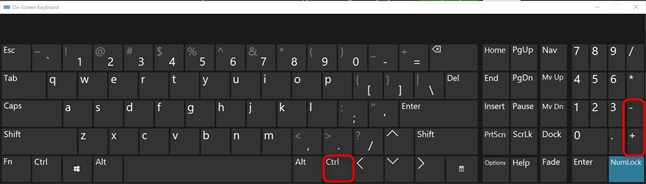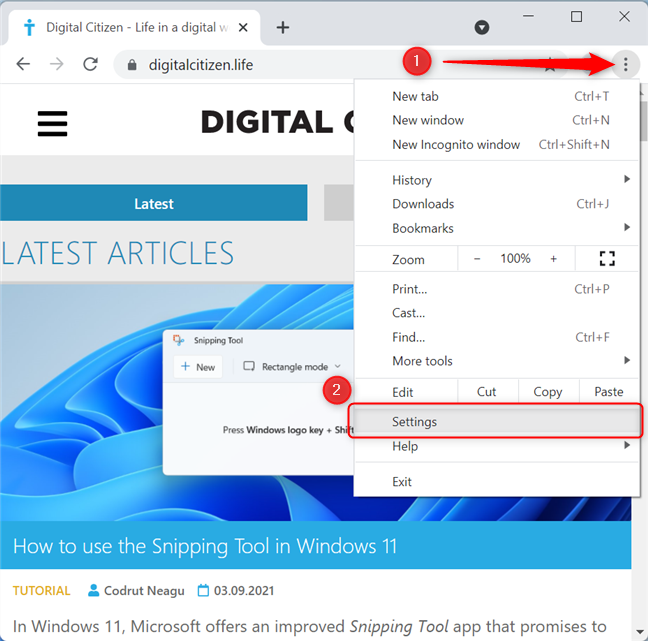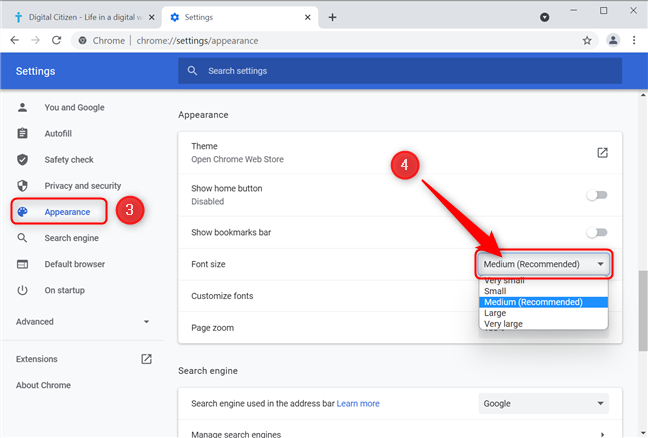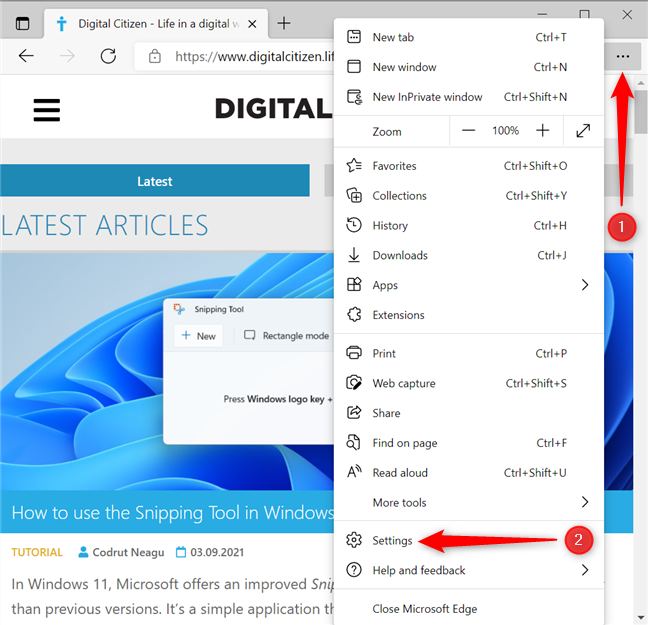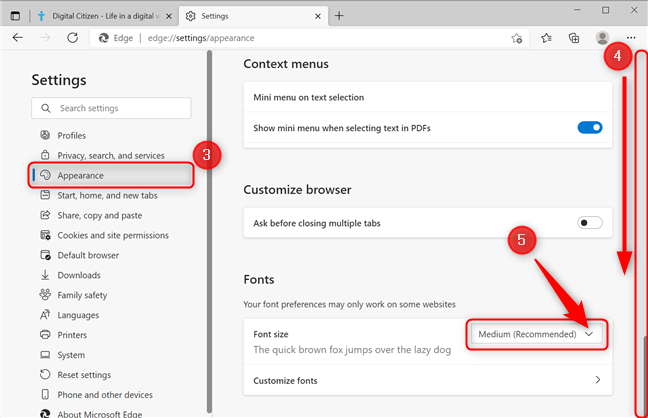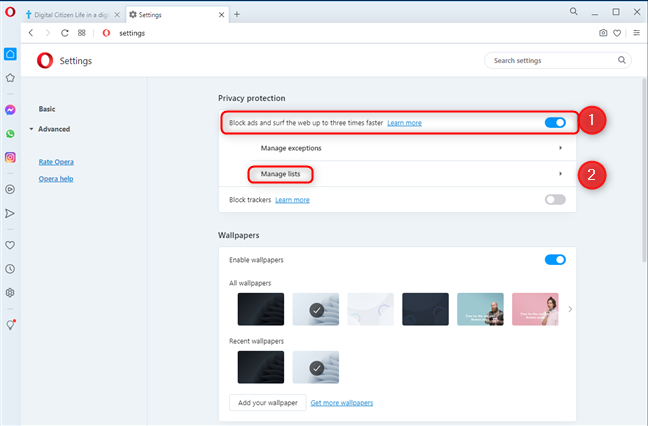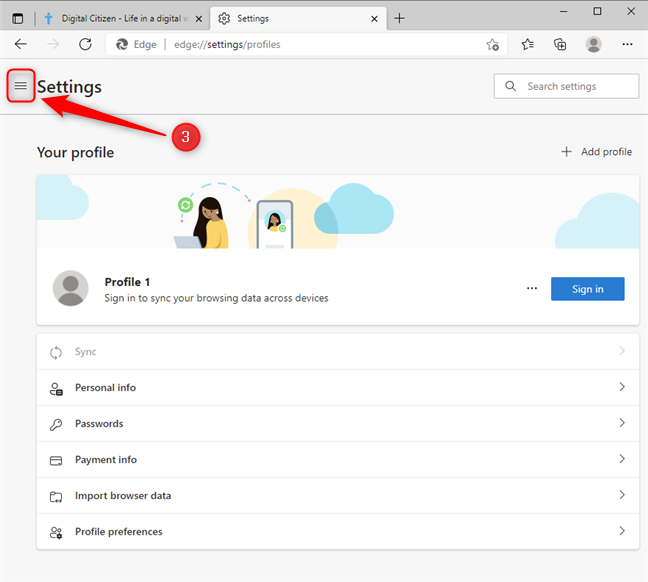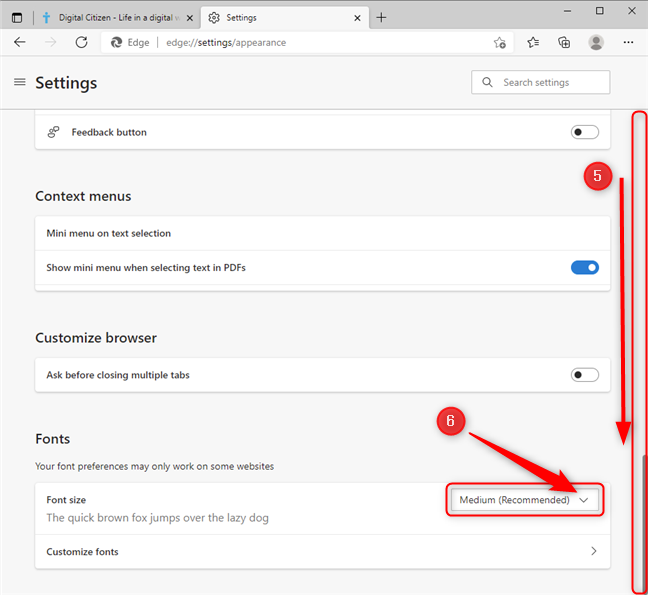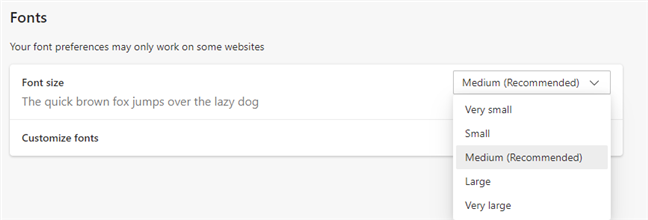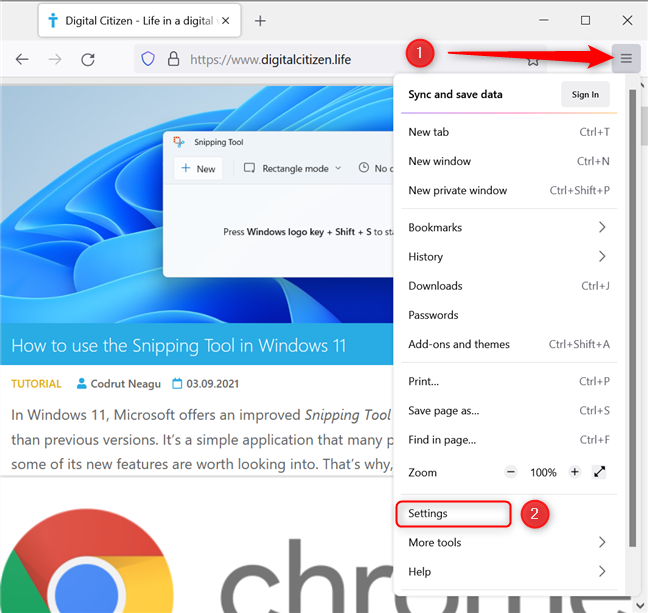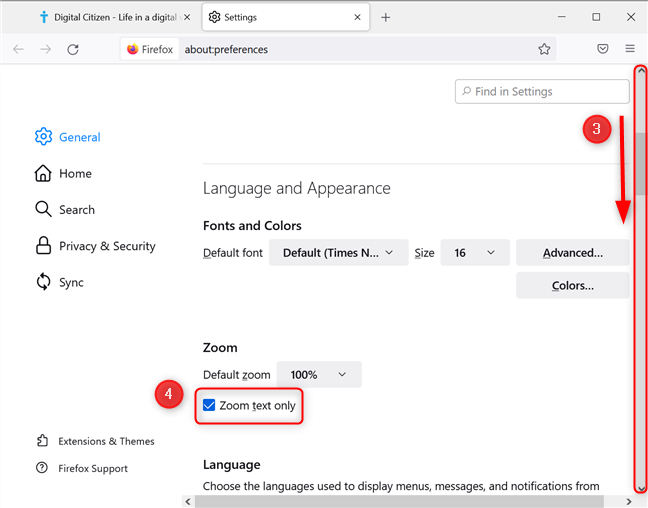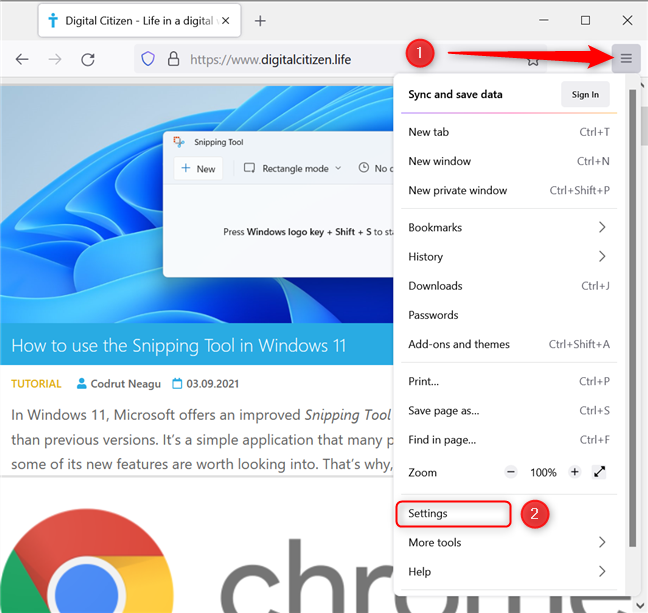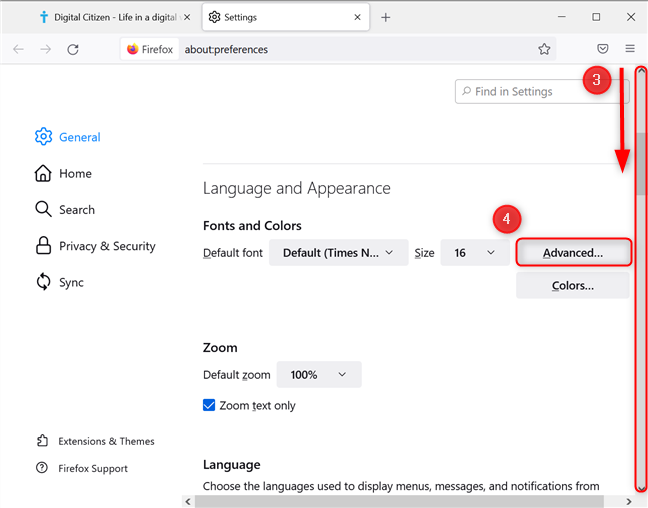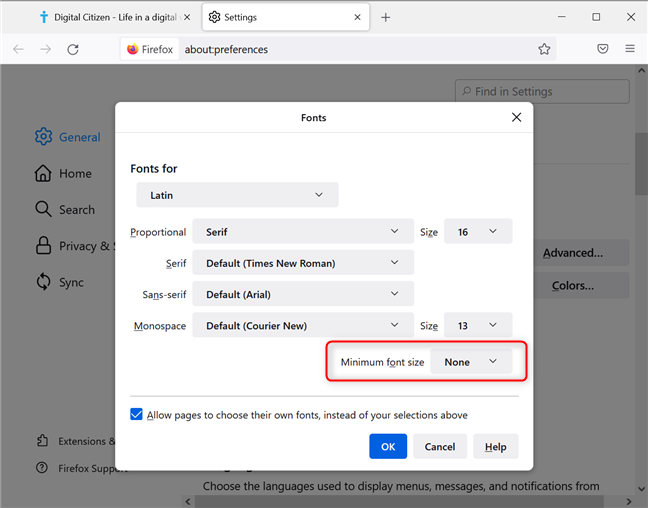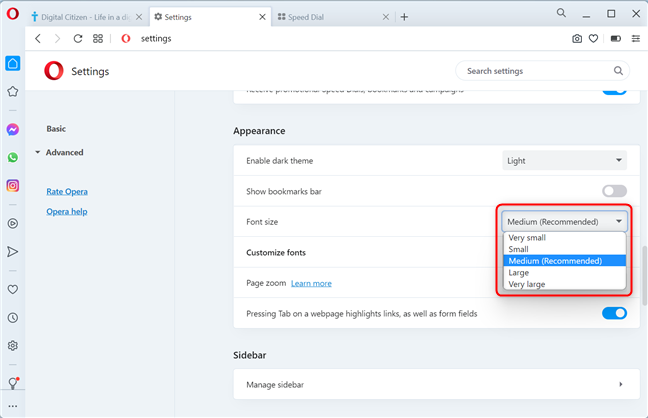Avez-vous essayé de lire une page Web et avez-vous dû plisser les yeux parce que la taille de la police était trop petite ? La combinaison des résolutions et des tailles d'écran peut parfois entraîner des appariements étranges qui rendent le texte des pages Web difficile à lire. La question est : comment agrandir le texte de manière permanente dans mon navigateur ? La réponse diffère beaucoup selon le navigateur Web que vous utilisez. Lisez la suite pour savoir comment agrandir du texte dans Google Chrome, Microsoft Edge, Mozilla Firefox et Opera :
Contenu
- Zoom et taille de police pour les navigateurs Web sous Windows
- Comment agrandir le texte dans Google Chrome ?
- Comment changer la taille de la police dans Microsoft Edge ?
- 1. Si vous pouvez voir le volet de gauche dans les paramètres Microsoft Edge
- 2. Si le volet de gauche n'est pas ouvert dans l'onglet Paramètres de Microsoft Edge
- Comment agrandir le texte dans Mozilla Firefox ?
- 1. Agrandir le texte dans Firefox en utilisant la fonction Zoom
- 2. Agrandir le texte dans Firefox en définissant la taille de police minimale
- Comment changer la taille de la police dans Opera
- Avez-vous réussi à augmenter la taille de la police de votre navigateur ?
Zoom et taille de police pour les navigateurs Web sous Windows
Dans ce didacticiel, nous couvrons la nécessité d'augmenter uniquement la taille de la police sur les pages Web. Pour tous les navigateurs Web inclus dans notre article, vous pouvez modifier la taille de la page entière en utilisant la fonction Zoom . La méthode standard pour tous les navigateurs consiste à utiliser le clavier : CTRL appuyé avec le signe Plus (+) pour zoomer et agrandir les choses, ou CTRL avec le signe Moins (-) pour dézoomer et rendre les choses plus petites.
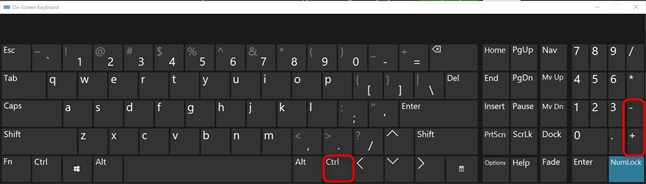
Zoomez et dézoomez en appuyant sur Ctrl et le signe + ou -
Vous pouvez également continuer à appuyer sur la touche CTRL du clavier, puis utiliser la molette de défilement de votre souris pour agrandir ou réduire les éléments. L'inconvénient de cette méthode Zoom In / Zoom Out est que tout sur la page augmente en taille. Si vous souhaitez augmenter uniquement la taille de la police afin de faciliter la lecture du texte, les méthodes décrites ci-dessous sont celles dont vous avez besoin. Commençons par Google Chrome et continuons avec les autres navigateurs.
CONSEIL : Si vous préférez exécuter votre navigateur Web en mode plein écran, lisez notre guide sur la façon de mettre Chrome et d'autres navigateurs en plein écran (Edge, Firefox et Opera) .
Comment agrandir le texte dans Google Chrome ?
Google Chrome facilite la modification de la taille de la police utilisée sur les pages Web. Tout d'abord, cliquez ou appuyez sur "Personnaliser et contrôler Google Chrome" - le bouton avec trois points verticaux dans le coin supérieur droit de la fenêtre du navigateur. Choisissez Paramètres dans le menu.
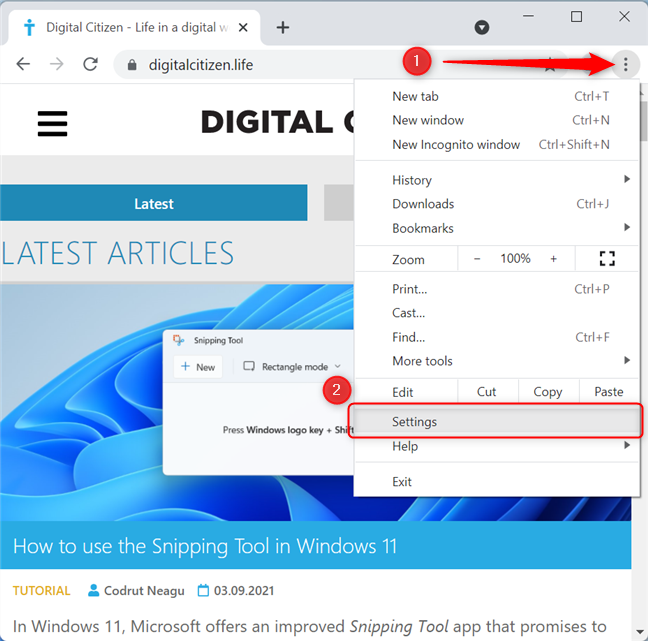
Ouvrez le menu Personnaliser et contrôler Google Chrome et choisissez Paramètres
Dans la page Paramètres qui s'ouvre, cliquez sur Apparence (côté gauche de la page) ou faites défiler vers le bas jusqu'à ce que vous voyiez la section Apparence . La taille de texte actuelle est affichée dans une zone à droite du paramètre Taille de la police . Cliquez ou appuyez sur cette case pour ouvrir la liste déroulante et choisissez la nouvelle taille que vous souhaitez appliquer aux pages Web : Très grande , Grande , Moyenne , Petite ou Très petite .
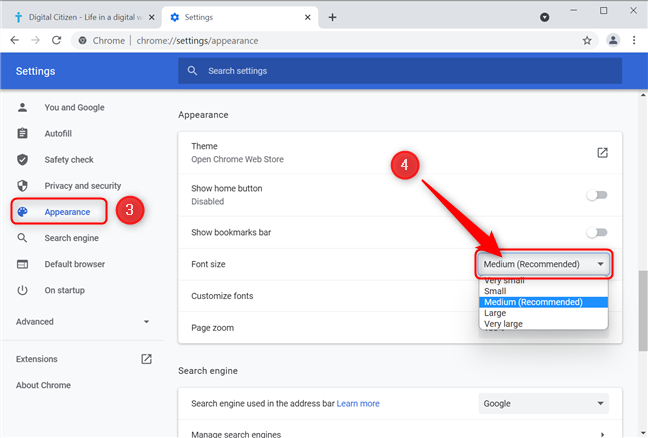
Modifier la taille de la police dans Google Chrome
ASTUCE : Pour rétablir la taille normale du texte dans Google Chrome, sélectionnez simplement Moyenne .
La modification est appliquée immédiatement aux sites Web.
Comment changer la taille de la police dans Microsoft Edge ?
Pour agrandir le texte dans Microsoft Edge, vous devez d'abord appuyer ou appuyer sur le bouton "Paramètres et plus" dans le coin supérieur droit (le bouton avec les trois points horizontaux). Cliquez ensuite sur Paramètres .
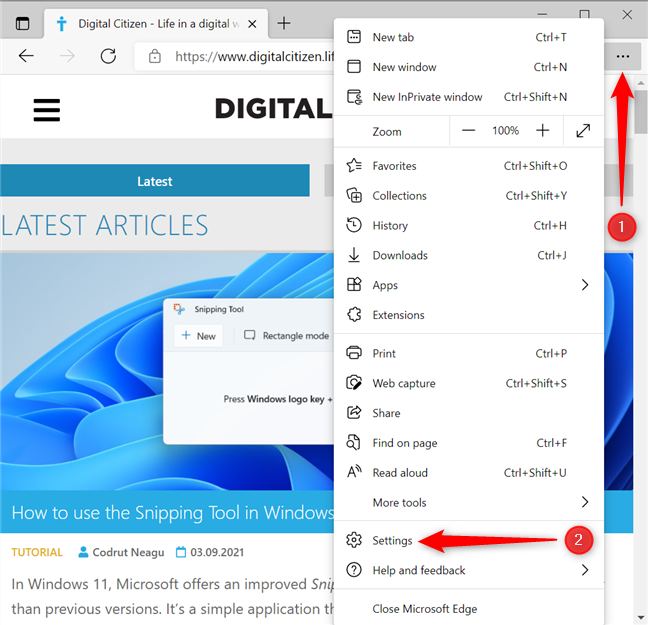
Tout d'abord, sélectionnez Paramètres dans le menu Microsoft Edge
Après cette étape, selon la taille de votre écran et de votre fenêtre, la procédure est légèrement différente.
1. Si vous pouvez voir le volet de gauche dans les paramètres Microsoft Edge
Cliquez ou appuyez sur Apparence dans le volet de gauche. Ensuite, dans le volet de droite, faites défiler vers le bas de la page, jusqu'à Polices . À côté du texte Taille de la police , cliquez ou appuyez sur la case qui affiche la taille actuelle du texte.
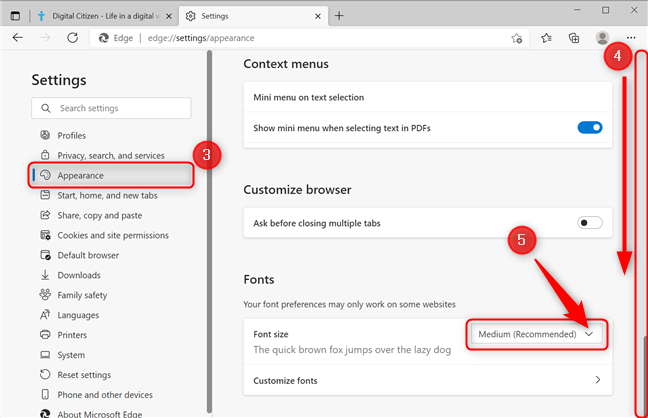
Pour augmenter la taille de la police, allez dans Apparence
Cela ouvre un menu déroulant dans lequel vous pouvez sélectionner la taille de texte souhaitée. Après avoir sélectionné la taille, rendez-vous sur le site Web que vous souhaitez consulter pour vérifier si le réglage est adapté à vos besoins.
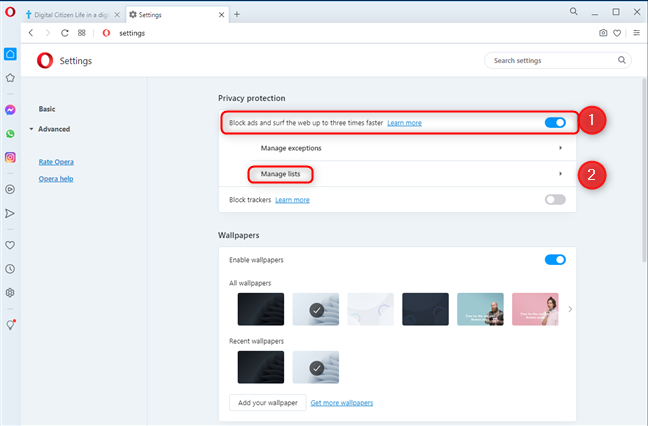
Modifier la taille de la police dans Microsoft Edge
2. Si le volet de gauche n'est pas ouvert dans l'onglet Paramètres de Microsoft Edge
Lorsque l'espace disponible sur l'écran n'est pas suffisant, le navigateur masque automatiquement le menu. Localisez le bouton "menu" (celui avec trois lignes horizontales), situé dans le coin supérieur gauche de la fenêtre, et cliquez ou tapez dessus. Le volet de gauche est maintenant visible.
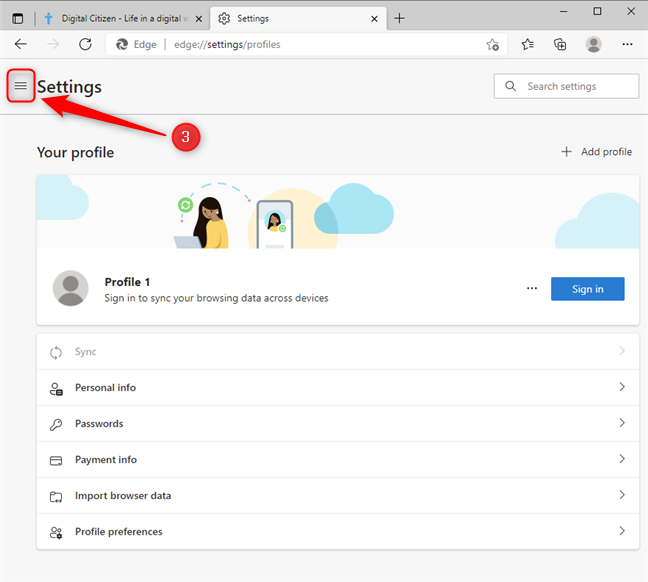
Cliquez ou appuyez sur le bouton de menu dans l'onglet Paramètres de Microsoft Edge
Ensuite, cliquez sur "Apparence" . Après avoir cliqué sur le texte, le volet de gauche disparaît.
Sélectionnez l'apparence
Dans le volet de droite, faites défiler vers le bas de la page, jusqu'à Polices . À côté du texte Taille de la police , cliquez ou appuyez sur la case qui affiche la taille actuelle du texte.
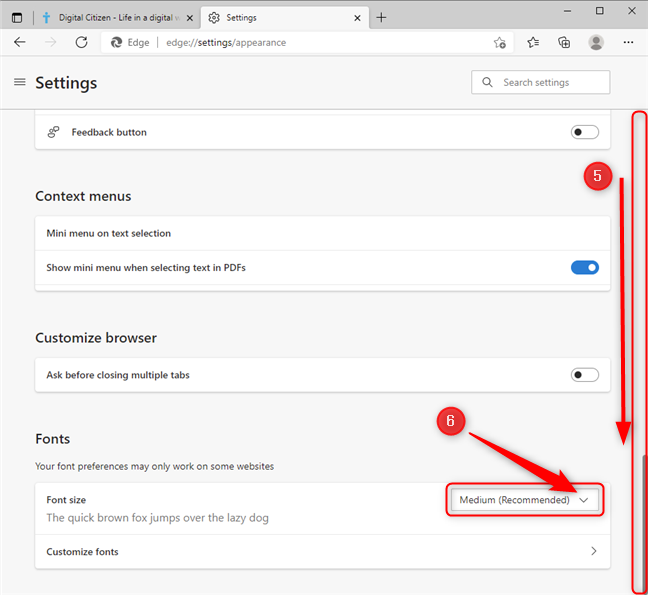
Modifier la taille de la police dans Microsoft Edge
Cela ouvre le menu déroulant, où vous pouvez sélectionner la taille de texte souhaitée. Sélectionnez la taille qui vous convient le mieux. Les paramètres sont appliqués dès que vous sélectionnez l'option. Maintenant, vérifiez la taille en revenant à la page Web que vous vouliez parcourir.
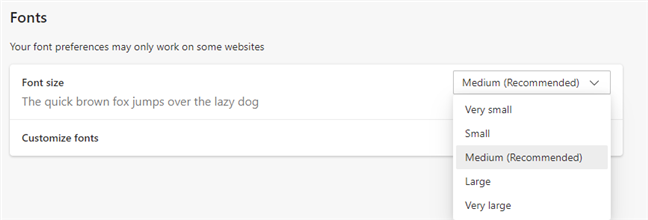
Les options de modification de la taille de la police dans Edge
Comment agrandir le texte dans Mozilla Firefox ?
Mozilla Firefox a deux approches différentes pour gérer les tailles de police. L'une utilise la fonction Zoom du navigateur, et elle permet de limiter son effet au texte ( Zoom Text Only ). La deuxième méthode consiste à définir la taille de police minimale.
1. Agrandir le texte dans Firefox en utilisant la fonction Zoom
Pour la première méthode, vous devez appuyer ou cliquer sur "Ouvrir le menu de l'application" en haut à droite de la fenêtre (le bouton hamburger), puis choisir Paramètres.
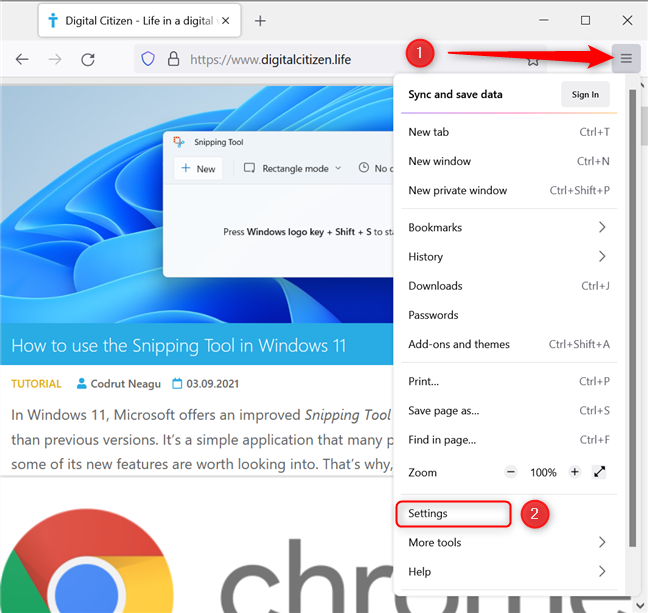
Localisez et appuyez sur le bouton Ouvrir le menu de l'application dans Firefox
Ensuite, faites défiler jusqu'à la section "Langue et apparence" . Dans la sous-section Zoom , activez Zoom texte uniquement en cliquant ou en appuyant sur la case à cocher à côté.
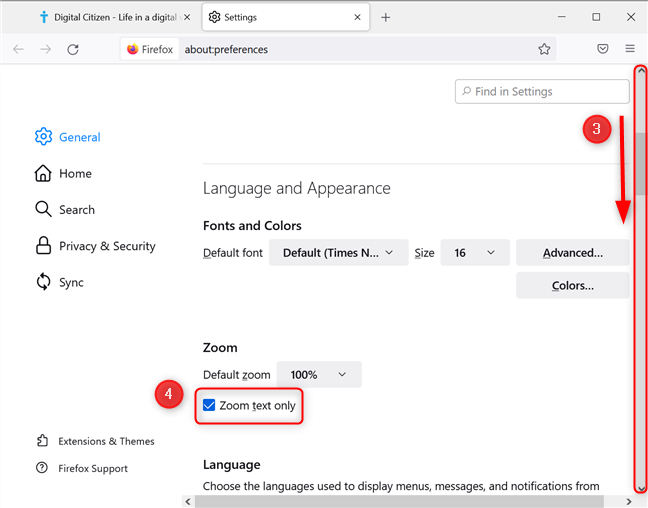
Définir le texte de zoom uniquement dans Mozilla Firefox
Vous pouvez maintenant utiliser les commandes Zoom pour modifier la taille de la police des pages Web. Appuyez sur CTRL et + pour augmenter la police et CTRL et - pour la diminuer. Vous pouvez également continuer à appuyer sur la touche CTRL du clavier pendant que vous faites tourner la molette de défilement de votre souris pour modifier la taille.
2. Agrandir le texte dans Firefox en définissant la taille de police minimale
La deuxième méthode peut être activée dans les options de Firefox. Appuyez sur le bouton "Ouvrir le menu de l'application" (trois lignes horizontales) dans le coin supérieur droit. Choisissez Paramètres dans le menu qui s'ouvre.
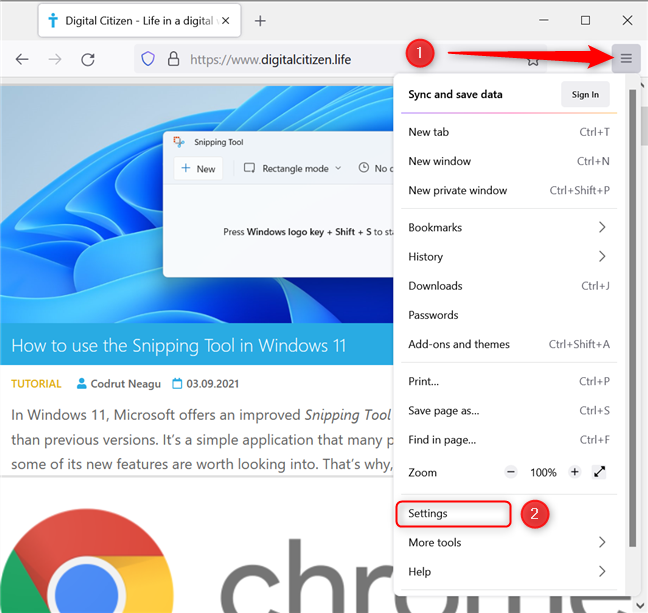
Ouvrir les paramètres dans Firefox
Ensuite, faites défiler jusqu'à la section "Langue et apparence" . Dans la sous-section Polices et couleurs , appuyez sur le bouton Avancé .
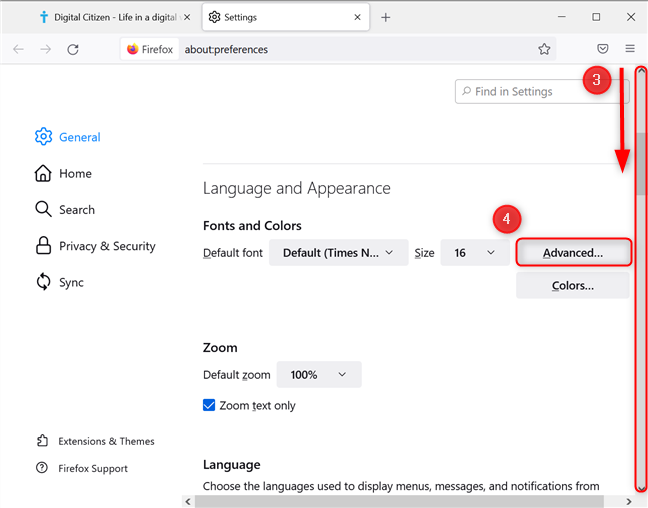
Ouvrir les paramètres avancés des polices et des couleurs
Cela ouvre un menu contextuel, où vous avez une liste déroulante Taille de police minimale . Cliquez ou appuyez dessus et choisissez la taille de police minimale qui rend la lecture confortable pour vous. Si vous souhaitez annuler les modifications, choisissez l'option Aucun .
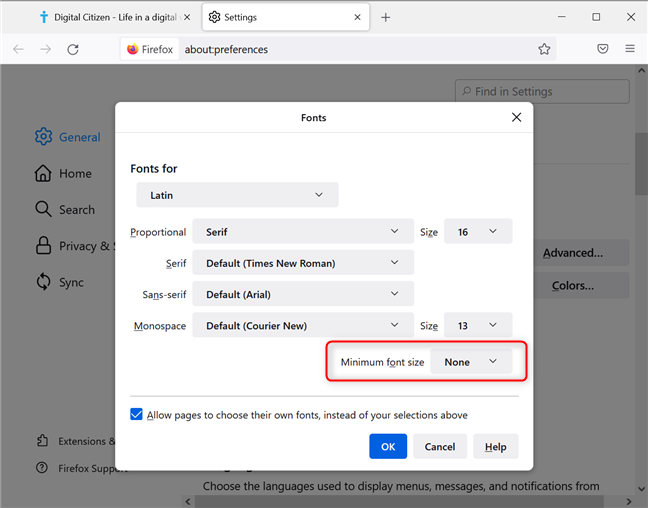
Définir la taille de police minimale dans Mozilla Firefox
Lorsque vous avez terminé, appuyez sur OK pour enregistrer vos paramètres.
Comment changer la taille de la police dans Opera
Ouvrez le menu Opera en cliquant ou en appuyant sur "Personnaliser et contrôler Opera" (le bouton O) dans le coin supérieur gauche. Ensuite, choisissez Paramètres . Alternativement, vous pouvez appuyer sur Alt + P pour le même résultat.
Ouvrir les paramètres dans Opera
La page Paramètres s'ouvre dans un nouvel onglet. Faites défiler vers le bas jusqu'à ce que vous voyiez la section Apparence et l' entrée Taille de police . À droite de cette entrée, vous voyez la taille de police actuelle. Cliquez ou appuyez sur la taille de la police pour ouvrir la liste déroulante. Choisissez la nouvelle taille que vous souhaitez appliquer aux pages Web : Très grande , Grande , Moyenne , Petite ou Très petite .
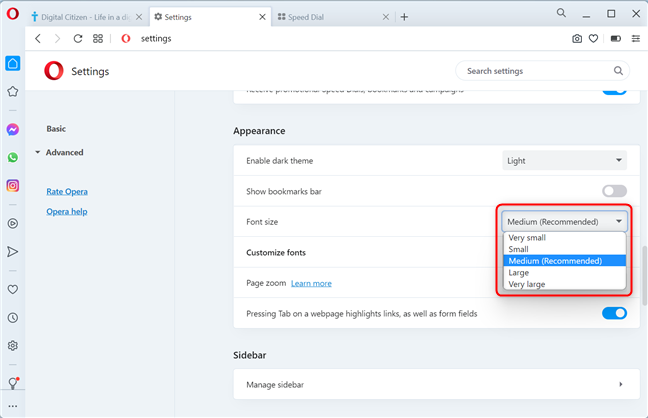
Changer la taille de la police dans Opera
La modification est appliquée immédiatement à toutes les pages Web existantes et aux nouvelles que vous ouvrez dans Opera.
Avez-vous réussi à augmenter la taille de la police de votre navigateur ?
La définition de la taille de la police des pages Web dans les principaux navigateurs Web pour Windows est relativement simple si vous suivez ce didacticiel. Maintenant, il ne vous reste plus qu'à choisir la taille de texte qui vous convient le mieux. Faites-nous savoir dans la section des commentaires ci-dessous si vous êtes satisfait du résultat. Aussi, si vous avez des questions, n'hésitez pas à nous contacter.